Dify - 整合Ollama + Xinference私有化部署Dify平台(02 )通过Docker安装Dify
文章目录
- 总体方案
- 服务器
- 步骤预览
- 1. 下载源码
- 2. 修改Dify端口号
- 3. 使用docker启动Dify
- 4. 本地访问Dify
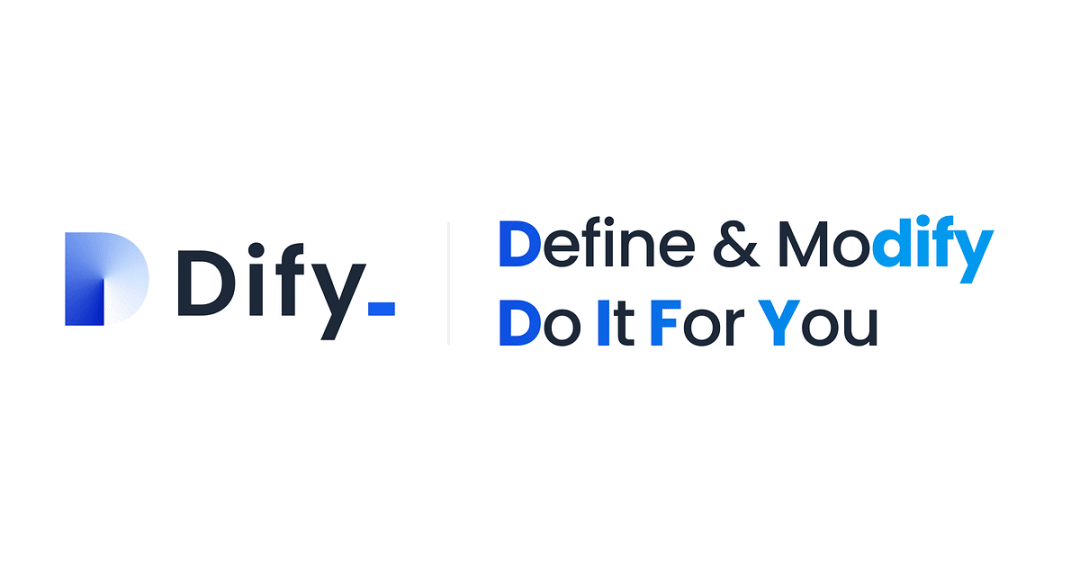
总体方案

-
ollama 和 Xinference 管理模型,需要充分利用GPU, 故这里不选择使用Docker安装。
-
Dify 使用Docker安装
服务器
幕僚云按需租几台服务器

选择合适的镜像:机器学习框架镜像

开启学术加速代理
目前机器学习框架镜像默认集成学术加速,需要手动开启学术加速代理
请在终端中使用以下命令开启学术加速。
source /etc/network_turbo
备注:如果network_turbo文件不存在,北京一区、北京二区、北京三区等使用此命令设置相关代理
export http_proxy=http://10.132.19.35:7890export https_proxy=http://10.132.19.35:7890
步骤预览
cd dify
cd docker
cp .env.example .env
docker compose up -d
1. 下载源码
(py38) root@vmInstancecmvl766w:~# df -h
Filesystem Size Used Avail Use% Mounted on
udev 56G 0 56G 0% /dev
tmpfs 12G 9.3M 12G 1% /run
/dev/mapper/ubuntu--vg-ubuntu--lv 48G 18G 28G 38% /
tmpfs 56G 0 56G 0% /dev/shm
tmpfs 5.0M 0 5.0M 0% /run/lock
tmpfs 56G 0 56G 0% /sys/fs/cgroup
/dev/sda2 2.0G 378M 1.5G 21% /boot
/dev/sdb 49G 24K 47G 1% /data
/dev/loop1 64M 64M 0 100% /snap/core20/2501
/dev/loop2 92M 92M 0 100% /snap/lxd/24061
/dev/loop0 64M 64M 0 100% /snap/core20/2434
/dev/loop3 92M 92M 0 100% /snap/lxd/29619
/dev/loop4 45M 45M 0 100% /snap/snapd/23258
/dev/loop5 45M 45M 0 100% /snap/snapd/23771
tmpfs 12G 0 12G 0% /run/user/0
(py38) root@vmInstancecmvl766w:~#
(py38) root@vmInstancecmvl766w:~# cd /data/
(py38) root@vmInstancecmvl766w:/data#
(py38) root@vmInstancecmvl766w:/data# git clone https://github.com/langgenius/dify.git
Cloning into 'dify'...
remote: Enumerating objects: 154717, done.
remote: Counting objects: 100% (878/878), done.
remote: Compressing objects: 100% (500/500), done.
remote: Total 154717 (delta 695), reused 378 (delta 378), pack-reused 153839 (from 5)
Receiving objects: 100% (154717/154717), 88.33 MiB | 14.53 MiB/s, done.
Resolving deltas: 100% (111349/111349), done.
(py38) root@vmInstancecmvl766w:/data#2. 修改Dify端口号

查找 EXPOSE_NGINX_PORT ,修改为自己原因设置的端口号
(py38) root@vmInstancecmvl766w:/data/dify/docker# grep EXPOSE_NGINX_PORT .env
EXPOSE_NGINX_PORT=8890
3. 使用docker启动Dify
docker compose up -d

修改: 进入/etc/docker/daemon.json文件 ,然后在里面加入下面的配置
{"registry-mirrors": ["https://docker.registry.cyou",
"https://docker-cf.registry.cyou",
"https://dockercf.jsdelivr.fyi",
"https://docker.jsdelivr.fyi",
"https://dockertest.jsdelivr.fyi",
"https://mirror.aliyuncs.com",
"https://dockerproxy.com",
"https://mirror.baidubce.com",
"https://docker.m.daocloud.io",
"https://docker.nju.edu.cn",
"https://docker.mirrors.sjtug.sjtu.edu.cn",
"https://docker.mirrors.ustc.edu.cn",
"https://mirror.iscas.ac.cn",
"https://docker.rainbond.cc"]
}如果上面的源不行了,重新再换一个源,比如如下:
"https://docker.unsee.tech",
"https://dockerpull.org",
"https://docker.1panel.live",
"https://dockerhub.icu",
"https://docker.m.daocloud.io",
"https://docker.nju.edu.cn",
"https://registry.docker-cn.com",
"https://docker.mirrors.ustc.edu.cn",
"https://hub-mirror.c.163.com",
"https://mirror.baidubce.com",
"https://5tqw56kt.mirror.aliyuncs.com",
"https://docker.hpcloud.cloud",
"http://mirrors.ustc.edu.cn",
"https://docker.chenby.cn",
"https://docker.ckyl.me",
"http://mirror.azure.cn",
"https://hub.rat.dev"

然后在终端重新启动一下docker
systemctl daemon-reloadsystemctl restart docker
重新启动

根据网速不同,等待片刻,即可

docker ps

4. 本地访问Dify
因为用的是云平台,所以需要根据映射的端口来访问Dify的服务 ,根据映射

访问IP:24264



